
サイト・運営者情報
- 「アプリポ」はスマホアプリやSIM回線&機種)に関する疑問に答えるサイトです。私たちは常時複数の格安SIM回線を実際に契約し、通信速度を計測できるサービスの開発など、専門的視点と消費者目線を両立した体制で運営しています。運営:株式会社七変化
目次
YouTube(ユーチューブ)のショート動画とは?
【2022年8月更新!】
YouTube(ユーチューブ)に新しく「ショート動画機能」が追加されました。
YouTubeショート動画の特徴は以下の通りです。
- 長さは最大60秒まで
- 動画の向きは縦向き
YouTubeのショート動画は短い縦長の動画を投稿&再生できるもので、TikTok(ティックトック)の動画と似ています。
YouTubeの通常の動画は3分以上あるものが多く見られますが、1分程度で観終わるショート動画なら、ちょっとした空き時間にも楽しめるでしょう。
また、YouTubeの動画はダウンロードサイトを利用して保存することが可能ですが、短い動画なら容量をあまり気にせずに保存できるというのも嬉しいポイントです。
この記事では、YouTubeでショート動画を録画ダウンロードする方法をご紹介します。
YouTube(ユーチューブ)でショート動画の保存&録画ダウンロード方法を解説
YouTubeの動画を保存するなら、アプリインストール不要のダウンロードサイト「SHORTSNOOB」を利用してのダウンロードが簡単です。
YouTubeのショート動画のリンクをコピーする
まず、保存したいショート動画のリンクをコピーします。
1.ショート動画の右に表示されている「共有」ボタンをタップします。
2.「コピー」をタップすることで、ショート動画のURLをコピーすることができます。
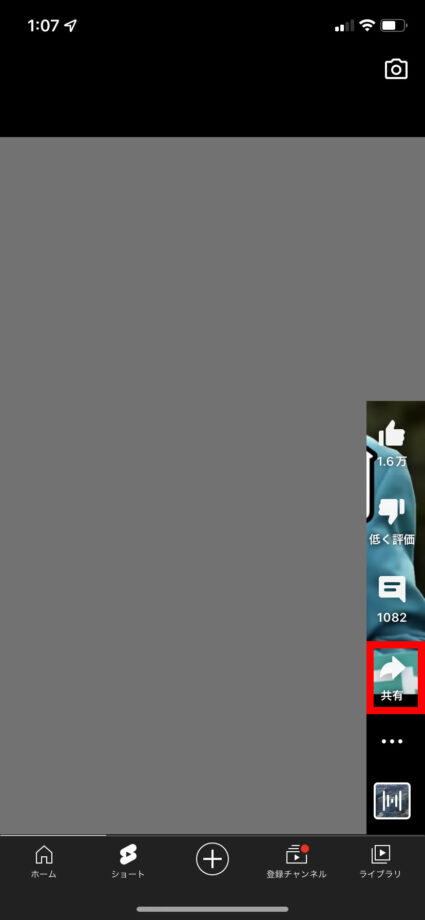
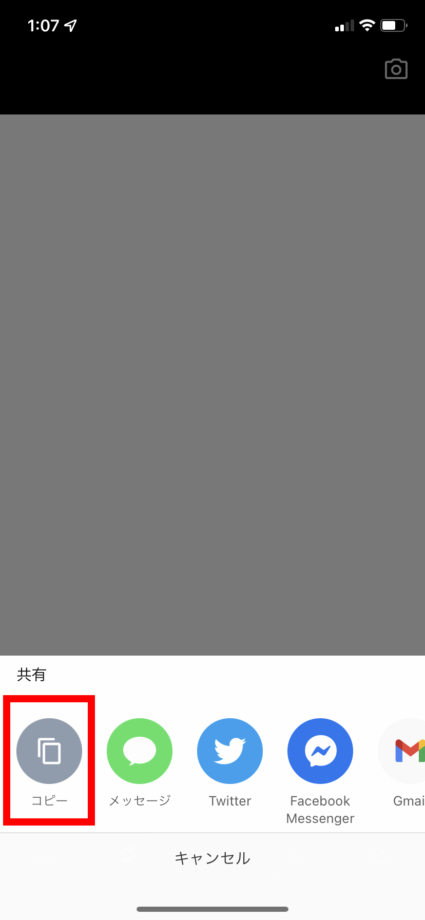
これで、ショート動画のリンクをコピーできました。
ショート動画をダウンロードする
1.ダウンロードサイト「SHORTSNOOB」を開き、テキスト入力エリアにショート動画のリンクをペーストします。
2.自動で解析が行われ、「利用可能なフォーマット」としてダウンロードの選択肢が表示されるので、好みの画質のボタンをタップします。

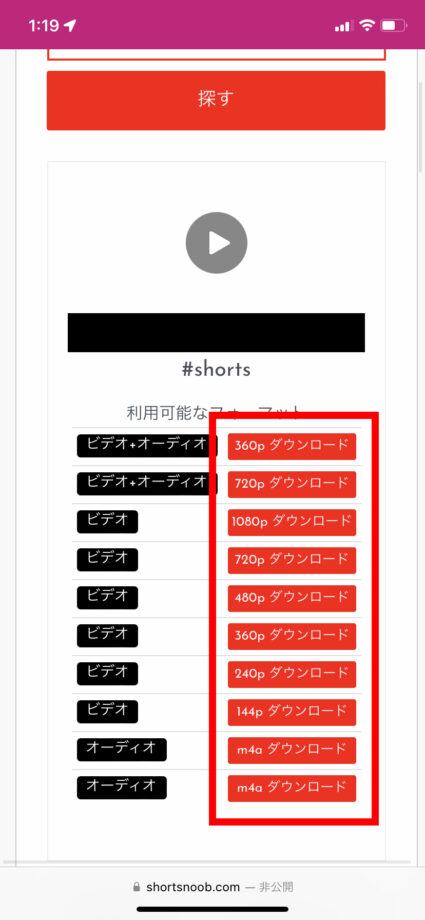
3.ポップアップが表示されたらファイル名が◯◯◯#shorts.mp4になっていることを確認した上で「ダウンロード」をタップします。
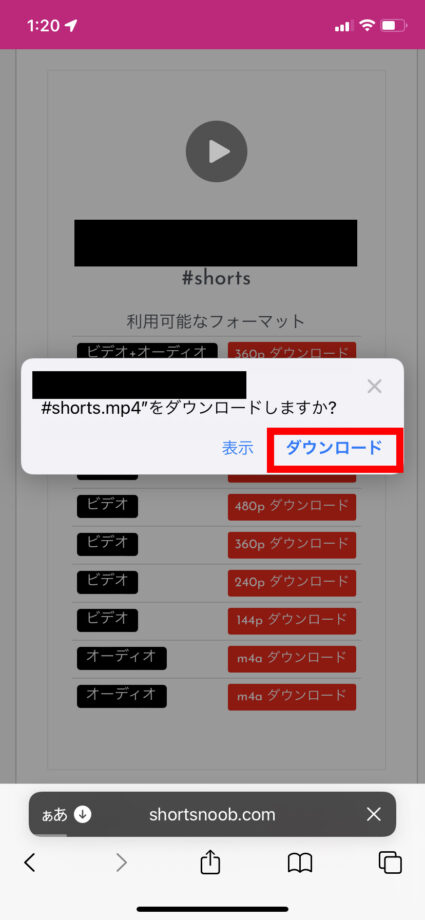
これで、YouTubeのショート動画のダウンロードが完了しました。
iPhoneの場合は「ファイル」アプリに保管されていました。
保存&録画ダウンロードしたYouTubeのショート動画を取り扱う上での注意点
再アップロードなどはせず、個人での利用に留めておきましょう。
お役立ちリンク:YouTube公式ヘルプセンター
画像引用元&出典:YouTube
本ページの情報は2022年8月29日時点の情報です。最新の情報については必ず各サービスの公式サイトご確認ください。
Profile
この記事の執筆者
Company
サイト運営会社概要
About






